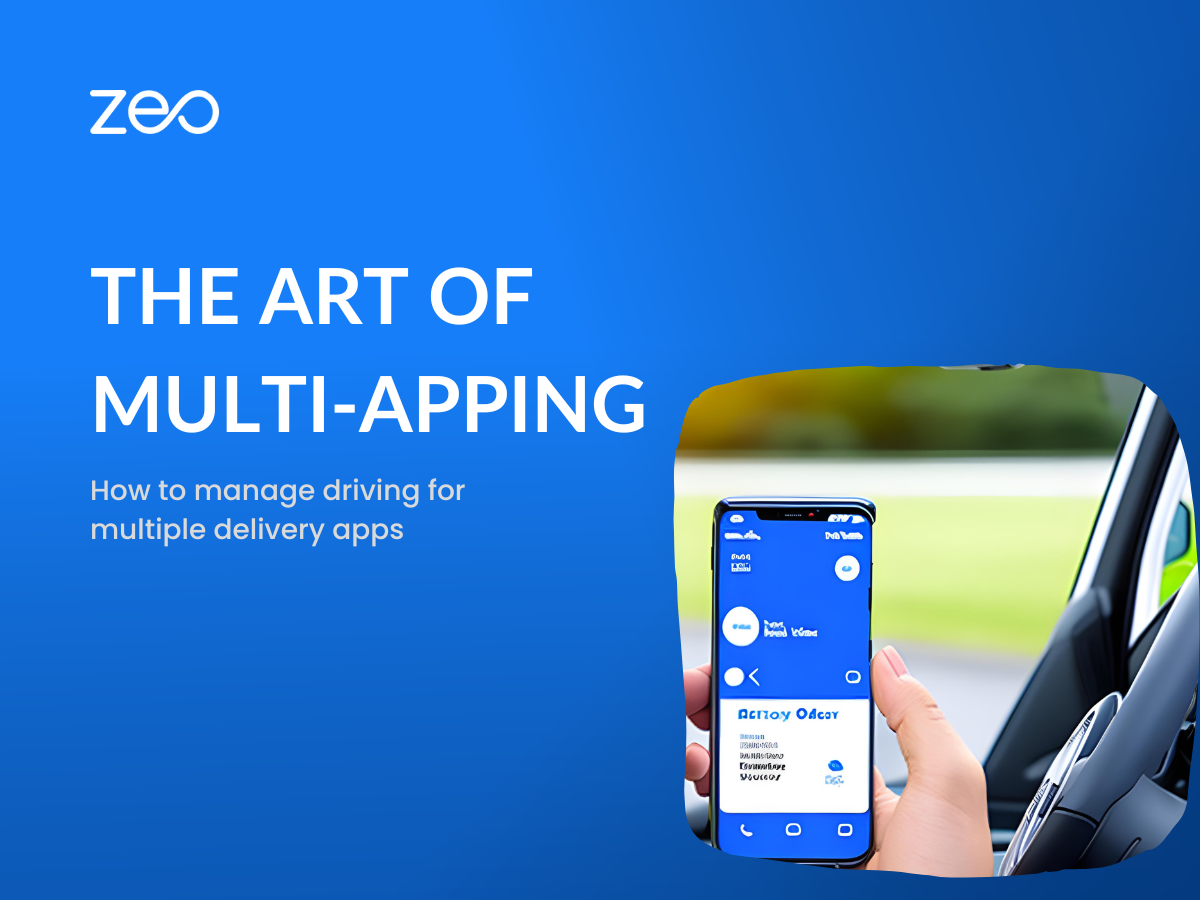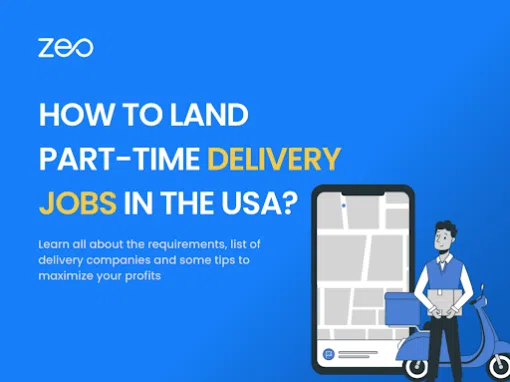Det beste med å være en konsertdriver er at du aldri er avhengig av bare én leveringsapp for å betale regningene dine. Sjåfører foretrekker å jobbe med flere leveringsapper for å sikre at de bruker mindre tid på å vente på bestillinger og mer tid på å levere dem. Multi-apping blir populært blant sjåfører som ønsker å få hvert minutt til å telle.
Gjennom denne bloggen fremhever vi strategiene du må følge for å få maksimalt utbytte av multi-apping.
Strategier for å øke bruken av flere leveringsapper
-
- Få det grunnleggende riktig
Å bruke flere leveringsapper vil kreve ekstra innsats for riktig administrasjon. Først bør du bestemme deg for om du vil opprettholde to telefoner og registrere deg for alle leveringsappene du vil jobbe med. Det neste trinnet er å bli kjent med grensesnitt, navigasjon og funksjonalitet for alle appene. Dette sikrer at du ikke bruker tid på å forstå appen mens du leverer. - Overvåk drivermetning
Sjåførmetning oppstår når det er for mange sjåfører på en leveringsapp sammenlignet med etterspørselen. Dette kan resultere i færre bestillinger per sjåfør, lengre ventetider, og påfølgende lavere inntjening for sjåførene. Overvåking av flere leveringsapper vil hjelpe deg å forstå sannsynligheten for å få mer forretning fra appen der etterspørselen etter sjåfører er på høyere side. - Spor Miles for å estimere inntekter
Vet alltid hvor mye innsats du legger ned. Å overvåke milene du har tilbakelagt på tvers av leveringsapper vil hjelpe deg med å beregne inntektene dine. Det kan være en kjedelig oppgave å konsekvent holde oversikt over tilbakelagte mil når du bruker flere leveringsapper. Her, apper for ruteoptimalisering som Zeo vil ikke bare optimalisere rutene dine men spor også milene dekket for hver levering. - Sammenlign, Velg, Gjenta
Det er alltid lurere å følge med på trendene. Sammenlign alle leveringsappene du jobber med og forstå hvilke som vil tjene deg best i det øyeblikket. Sammenligning hjelper deg med å innse hvilken app som er mer sannsynlig å komme i gang raskere og legge en strategi for leveransene dine deretter. Fortsett å sammenligne apper konsekvent og velg det beste alternativet for deg. - Registrer utgifter og optimaliser ruter
Miles dekket, drivstoffutgifter, bilutstyr og vedlikeholdskostnader og andre faste utgifter vil påvirke inntekten din. Den beste måten å minimere kostnadene på er å optimalisere leveringsrutene. Du vil ikke bare ende opp med å spare på drivstoff, men også tid. Dette vil på sikt bety flere leveranser, færre utgifter og mer inntjening.
- Få det grunnleggende riktig
Les mer: 5 Vanlige ruteplanleggingsfeil og hvordan du unngår dem.
Fordeler med å bruke flere leveringsapper
- Redusert nedetid
Inaktiv tid tilsvarer tapt inntekt. Å jobbe med bare én app vil ofte resultere i regelmessig nedetid. Men multi-apping holder deg alltid på flukt. Å bruke flere leveringsapper vil bety at du jobber mer, tjener mer og bruker mindre tid på å bare henge rundt. - Bedre gjennomføringsgrad for levering
For sjåfører, den eneste Key Performance Indicator (KPI) er antall leveranser. Jo høyere de er, jo bedre er lønnen. Med multi-apping-strategiene kommer du inn i mye bedre utsikter til å fullføre flere leveranser og oppnå høyere mål. - Overspenningsovervåking for bedre alternativer
Multi-apping gir deg verdifull og tidsbesparende innsikt i etterspørselen og tilgjengeligheten til sjåfører på tvers av leveringsapper. Du er i en posisjon til å velge appen som er mer sannsynlig å hjelpe deg med å tjene bedre sammenlignet med de andre appene. - Diversifiserte inntektskanaler
Det sier seg selv at multi-apping-strategi vil eksponere flere inntektskilder for sjåfører. Du kan velge å jobbe med leveringsappene som tilbyr mer for samme innsats. Å jobbe med flere leveringsapper vil hjelpe deg å imøtekomme flere krav og tjene penger på hver app.
Hvordan Zeo gjør livet enklere for sjåfører ved å bruke flere leveringsapper
Når konkurransen er hard, vil hvert tapt minutt potensielt påvirke virksomheten din. Den største bekymringen for sjåfører som bruker flere leveringsapper, er tiden de ender med å kaste bort på veien. Dette er først og fremst på grunn av mangelen på optimaliserte ruter. Det hjelper alltid å vite den korteste ruten til destinasjonen, slik at du sparer tid og krefter. Zeo er designet for å effektivisere leveringsprosessen din. Sammen med ruteoptimalisering tilbyr den deg andre funksjoner for å spare verdifull tid, ned til minuttet:
-
- Skann trykte manifester
Zeos banebrytende bildegjenkjenning og maskinlæringsteknologi hjelper deg med å spare opptil 30 minutter med manuell inntasting av adressedata. Du kan ganske enkelt skanne utskrevne manifester og komme i gang.
Les mer: Bildeskanning av leveringsadresser gjennom Zeo. - Problemfri navigering
Zeo integreres sømløst med Google Maps, Waze, TomTom Go eller et hvilket som helst annet verktøy du bruker for øyeblikket, noe som gjør leveringsprosessen din til en problemfri opplevelse. - Planlegg ruter på forhånd
Last opp alle holdeplassene du vil dekke, inkludert hente- og leveringssteder, og planlegg rutene på forhånd for å spare tid. - Support på forespørsel
Når du føler deg fast et sted med Zeo, vår 24*7 live support er alltid tilgjengelig for å svare på alle dine spørsmål, forstå dine behov og tilby praktiske løsninger.
- Skann trykte manifester
konklusjonen
I dagens verden hvor resultatene er drevet av innsats, må sjåførene sette sine beste bein. Å omfavne kunsten med multi-apping vil hjelpe deg å tjene på flere leveringsapper. De må imidlertid sikre at de administrerer tiden sin effektivt. Å utnytte en ruteoptimaliseringsplattform som Zeo vil bare gjøre livet ditt enklere.
Last ned Zeo-appen nå og kom i gang med en gratis prøveversjon for å optimalisere leveringsruter og strømlinjeforme multi-app-opplevelsen.